外付けスピーカーから音が出ない
外付けスピーカーから音が出ない場合は、以下のような原因が考えられます。
・ハードウェア側の設定に問題がある
→パソコン本体や外付けスピーカー本体に、音量調節つまみ/ボタンや電源ボタンがついている場合があります。各機器のマニュアルを参考に操作をおこなってください。
・Windowsの設定やソフトウェアの設定に問題がある
→「音量の調整方法」のページを参考に設定をおこなってください。
・パソコンとスピーカーが正しく接続されていない
→ケーブルの差込口が誤っていないかを確認します。

上記を実行しても改善されない場合は、以下の手順をお試しください。
① デスクトップ画面にある「コントロールパネル」のアイコンを2回すばやくクリックします。
※デスクトップ画面にコントロールパネルがない場合は、「デスクトップ画面にコントロールパネルを表示させる方法」を実施します。
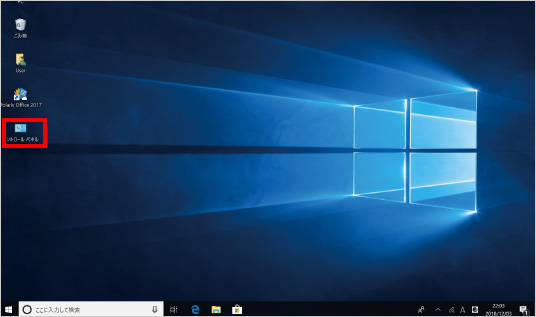
② 「コントロールパネル」という画面が表示されましたら、「表示方法」が「カテゴリ」になっていることを確認し、「ハードウェアとサウンド」をクリックします。
※表示がカテゴリになっていない場合は、「大きいアイコン」または「小さいアイコン」をクリックして下に表示された項目から「カテゴリ」をクリックし変更します。
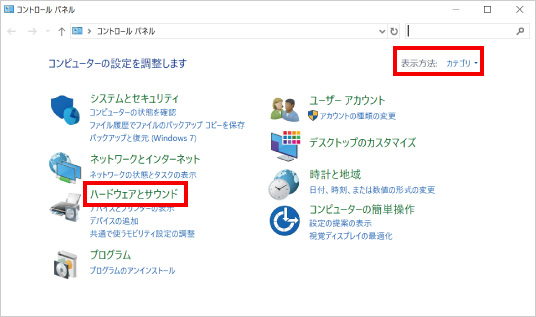
③ 表示された画面内にある「サウンド」をクリックします。
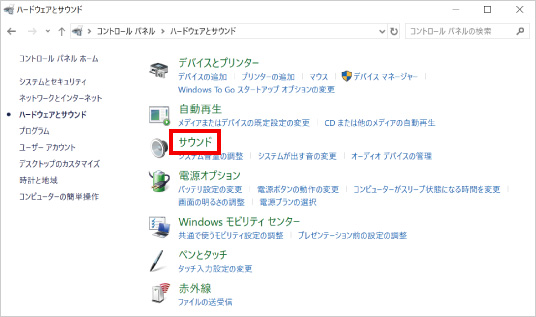
④-1
スピーカーが「無効」になっている場合、スピーカーアイコンを右クリックし、出てきたメニュー内にある「有効」をクリックします。設定変更後も音声が正常に再生されない場合は④-2をおこなってください。
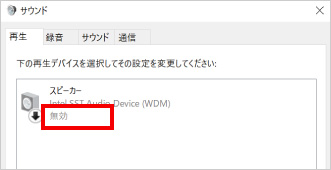

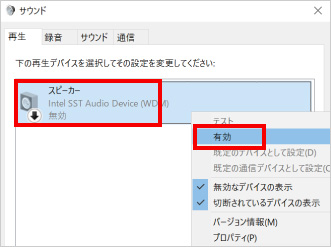
④-2
スピーカーが「既定のデバイス」になっていない場合は、スピーカーアイコンを右クリックし、出てきたメニュー内にある「既定のデバイスとして設定」をクリックします。その後、音声が正常に再生できるか確認してください。
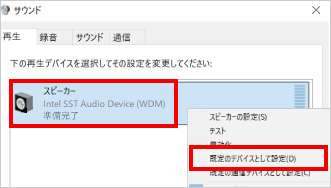
⑤ スピーカーが「既定のデバイス」になっているにも関わらず、スピーカーから音が出ない場合、スピーカーアイコンを右クリックし、出てきたメニュー内にある「無効化」をクリックして、一度無効にします。
その後、再度スピーカーアイコンを右クリックをし、出てきたメニュー内にある「有効」をクリックします。
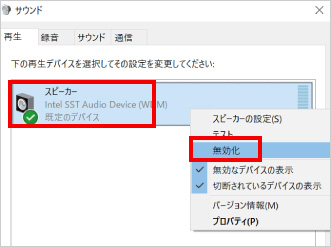

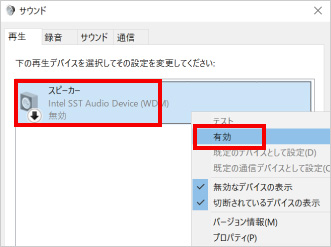
音声が正常に再生できるか確認してください。
以上をお試しの上、改善しない場合は修理が必要です。
※この手順は、Windows10での方法です。今後のWindows更新により画面表示などが変更になる場合もあります。
※誤った手順による不具合に関しては、一切保証を致しかねます。予めご了承くださいませ。



